| |
Hướng dẫn tắt tab bị treo trên Google Chrome
Với sự tiện ích của các trình duyệt Internet, chúng ta có thể mở một lúc nhiều cửa sổ (tab) trên cùng một trình duyệt để thuận tiện cho công việc cũng như tra cứu thông tin. Tuy nhiên, nếu trong quá trình sử dụng, một trong nhiều tab ấy bị "đơ", treo cứng và bạn không thể thao tác được. Cách duy nhất bạn biết là phải tắt cả trình duyệt cùng rất nhiều tab khác đang cùng mở.
Tải Google Chrome miễn phí tại đây.
Có thể nhận biết một tab sắp bị treo qua việc dữ liệu được duyệt trên tab đó thế nào, các thao tác có bị khó khăn, chậm hơn hay không? Thông thường, khi một tab bị treo, chúng ta vẫn có thể tắt nó đi một cách bình thường, nhưng với Google Chrome thì mọi chuyện không đơn giản như vậy, mà bạn sẽ phải chờ khá lâu để Chrome phát hiện, và xử lý lỗi, sau đó người dùng mới có thể thao tác trở lại.
Sửa lỗi tab bị treo trên Google Chrome
Bước 1: Tại giao diện chính của Google Chrome, các bạn nhấp vào biểu tượng 3 dấu gạch ngang, tìm và click vào "Công cụ khác - More tools" và chọn "Trình quản lý tác vụ - Task Manager".
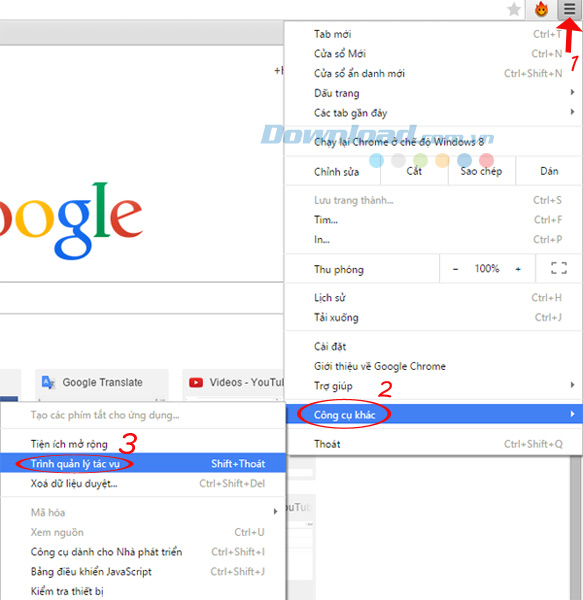
Bước 2: Trong cửa sổ mới xuất hiện, các bạn sẽ thấy toàn bộ các tab đang hoạt động đều được hiển thị tại đây. Chỉ có điều, mỗi tab được xuất hiện như một trình duyệt riêng lẻ, nên bạn có thể dễ dàng thao tác với nó mà không ảnh hưởng tới cả trình duyệt chung. Lúc này, hãy tìm tab đang bị lỗi, tick chọn dòng chứa nó và nhấp vào "Kết thúc quá trình" ở bên dưới bảng.
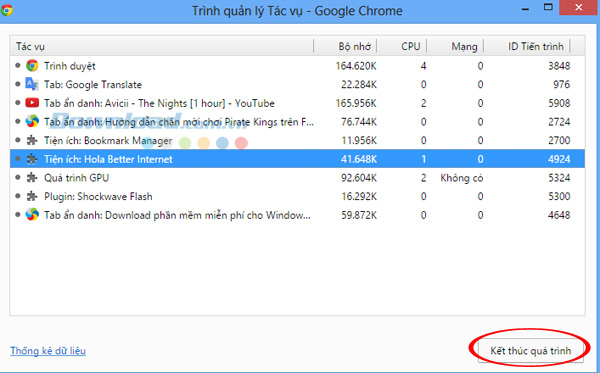
Bước 3: Quay trở lại tab đang bị treo. Các bạn sẽ thấy tab đó không biến mất mà sẽ được hiển thị như hình dưới đây.
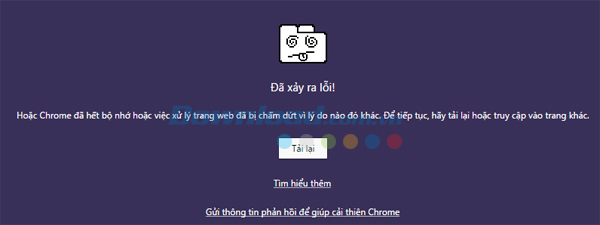
Điều này cũng khá thuận tiện, bởi người dùng chỉ cần nhấp vào "Tải lại" để Chrome tiến hành tải lại dữ liệu nội dung cho tab này mà không cần mất công tìm lại địa chỉ.
Vậy là với những hướng dẫn rất đơn giản trên, các bạn đã biết cách xử lý khi tab bị treo trên Google Chrome và có thể thao tác tốt hơn với trình duyệt này.
Chúc các bạn thực hiện thành công!
Xác thực tài khoản!
Theo Nghị định 147/2024/ND-CP, bạn cần xác thực tài khoản trước khi sử dụng tính năng này. Chúng tôi sẽ gửi mã xác thực qua SMS hoặc Zalo tới số điện thoại mà bạn nhập dưới đây:
Số điện thoại chưa đúng định dạng!
Sắp xếp theo
Đóng
Chỉ thành viên Download Pro tải được nội dung này!
Download Pro - Tải nhanh, website không quảng cáo!
Tìm hiểu thêm



















